예측 관련 문제 해결
이 문서는 Microsoft Dynamics 365 Sales의 예측과 관련된 문제를 해결하고 해결하는 데 도움이 됩니다.
문제 1 - 지역 기반 예측을 만들려고 할 때 오류가 표시됩니다.
증상
지역 기반 예측을 만들려고 하면 오류가 표시됩니다. 또한 지역 기반 예측의 데이터는 새로 고쳐지지 않을 수 있습니다.
원인
시스템 업데이트가 수행되면 지역 엔터티의 계층 구조가 비활성화됩니다(이전에 사용하도록 설정했지만). 이로 인해 이 오류가 발생합니다.
해결
이 문제를 해결하려면 관계의 territory_parent_territory 관계 정의에서 계층 구조를 사용하도록 설정해야 합니다. 다음 단계를 수행합니다.
고급 설정으로 이동합니다.
탭에서 사전 설정 페이지가 열립니다.
설정>사용자 지정 사용자 지정>을 선택합니다.
Power Apps 설정 페이지가 열립니다.
데이터>엔터티를 선택한 다음, Territory를 선택합니다.
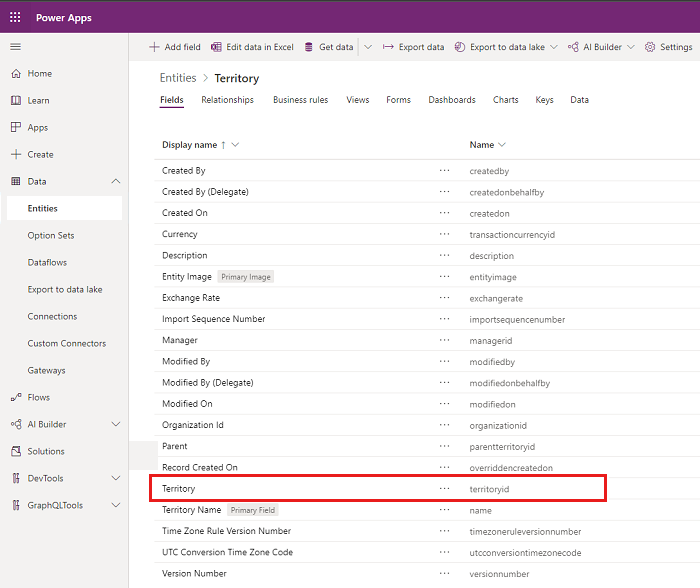
지역 페이지에서 관계 탭을 선택한 다음, 부모를 선택합니다.
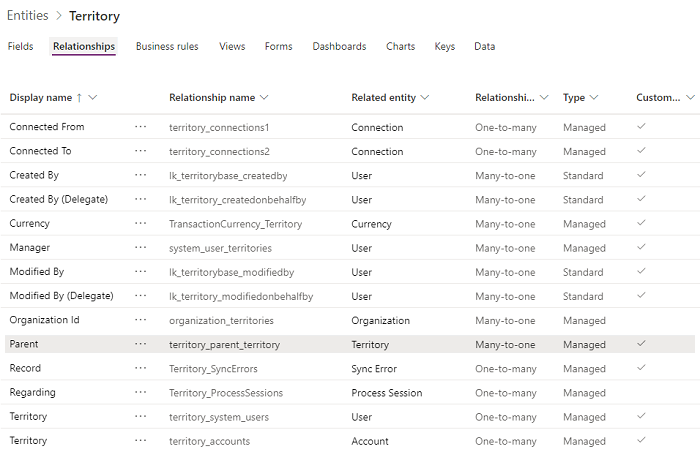
다 대 일 대화 상자에서 계층 구조 확인란을 선택한 다음 완료를 선택합니다.
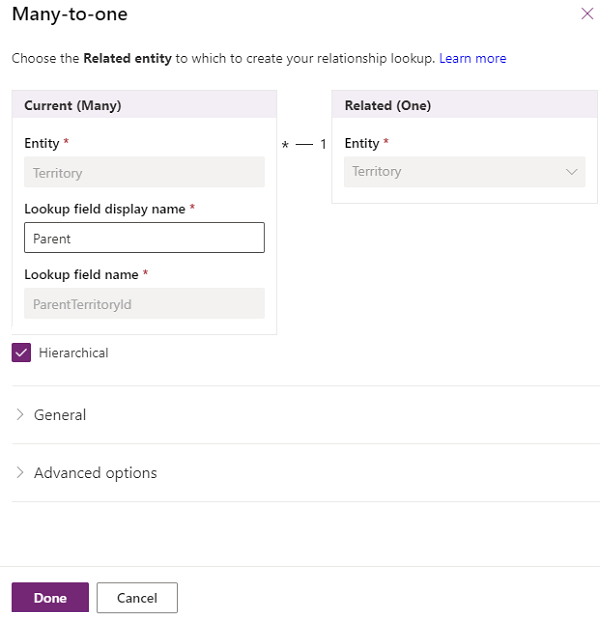
엔터티를 저장하고 닫습니다.
문제 2 - 기회 양식에서 예측 범주 필드를 숨길 수 없음
원인
경우에 따라 앱은 양식 사용자 지정을 통해 기본적으로 보이지 않는 것으로 구성된 후에도 기회 형식으로 예측 범주 필드를 표시합니다.
해결
이 오류를 해결하려면 폼에서 예측 범주 필드를 삭제해야 합니다. 다음 단계를 수행합니다.
앱의 탐색 모음에서 설정 아이콘을 클릭한 다음 고급 설정을 선택합니다.

새 브라우저 탭에서 비즈니스 관리 설정 페이지가 열립니다.
탐색 모음에서 설정을 선택한 다음 사용자 지정 아래에서 사용자 지정을 선택합니다.
시스템 사용자 지정을 선택합니다.
솔루션 탐색기의 구성 요소 아래에서 엔터티를 확장하고 기회를 확장한 다음 폼을 선택합니다.
기본 형식의 기회 형식을 엽니다.
기회 양식이 새 창에서 열립니다.
요약 섹션에서 예측 범주 필드를 선택한 다음 제거를 선택합니다.
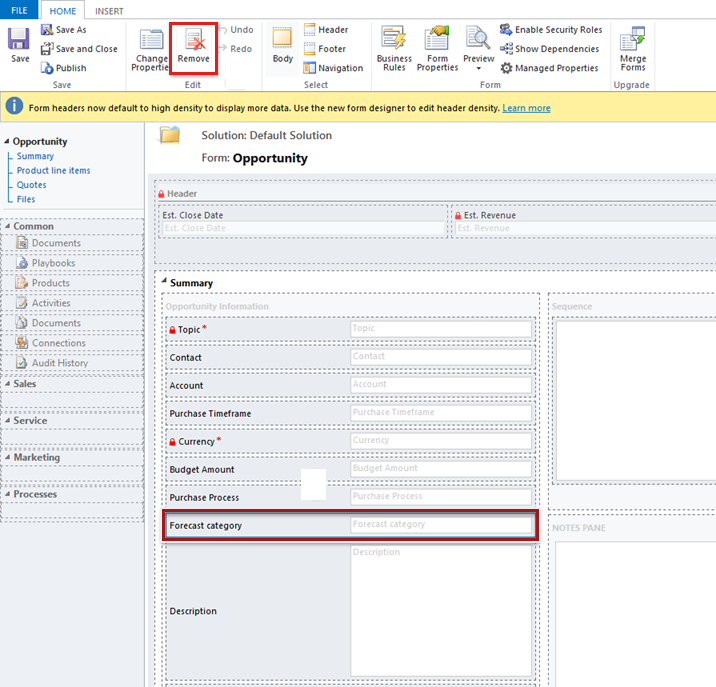
구성을 저장하고 게시합니다.
문제 3 - 예측을 볼 수 없습니다.
원인
이전 버전의 예측을 사용하고 최신 버전으로 업데이트한 경우 예측 사이트 맵이 업데이트되지 않을 수 있습니다. 이는 예측 사이트 맵이 이전 버전의 예측을 열 수 있도록 하는 Sales Hub 앱의 관리되지 않는 계층이 존재하기 때문에 발생할 수 있습니다.
다음 이미지는 이전 버전의 예측 홈페이지의 예입니다.
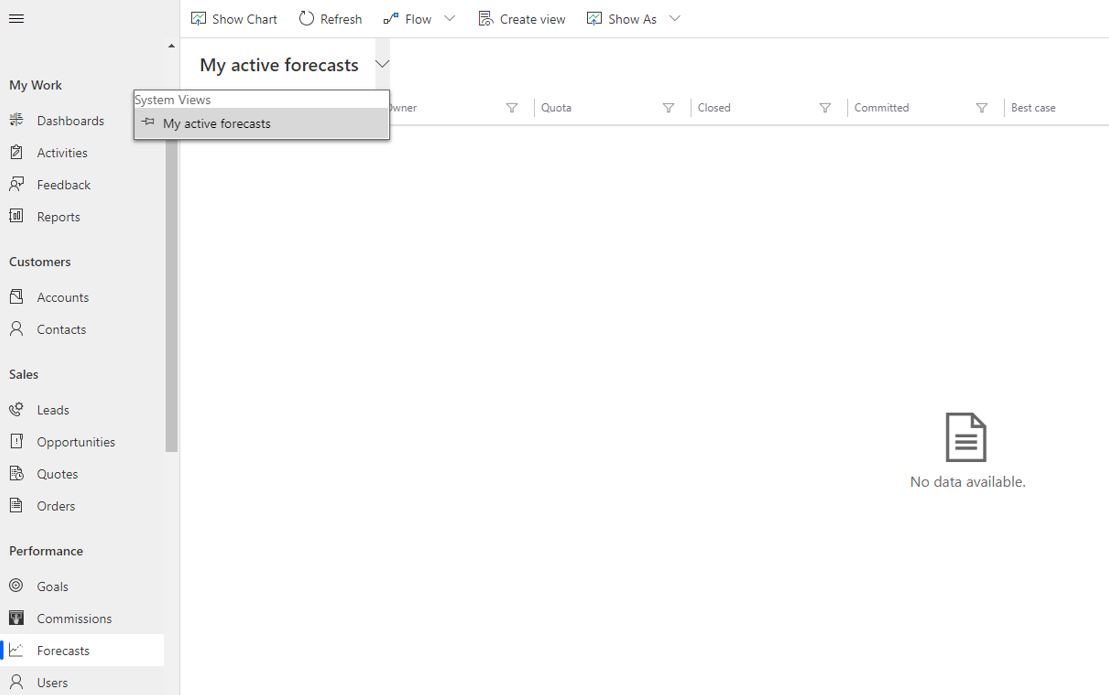
해결
이 문제를 해결하려면 예측 사이트 맵 항목을 최신 예측 항목 표로 업데이트합니다. 자세한 내용은 사이트 맵에서 예측 그리드 및 구성 옵션 추가를 참조하세요.
문제 4 - 예측 그리드를 로드할 수 없고 오류가 표시됩니다.
원인
ForecastInstanceActions 프로세스가 비활성화되었습니다. 그 이유는 조직의 소유자가 변경되어 예측 그리드를 로드하지 못하기 때문일 수 있습니다. 다음 이미지에 표시된 오류가 표시됩니다.
예측을 가져오기 위한 작업(ForecastInstanceActions)이 비활성화되었습니다.
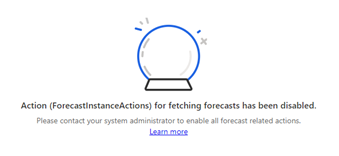
해결
이 오류를 해결하려면 ForecastInstanceActions 프로세스를 활성화 합니다 . 다음 단계를 수행합니다.
고급 설정으로 이동한 다음 설정>프로세스 센터>프로세스를 선택합니다.
검색 상자에 ForecastInstanceActions를 입력 합니다. 프로세스가 초안 상태임을 확인할 수 있습니다.

프로세스를 선택한 다음 활성화를 선택합니다.

확인 메시지에서 활성화를 선택합니다.

프로세스 상태가 활성화되었는지 확인한 다음 설정을 닫습니다.
문제 5 - 예측 그리드에서 드릴다운 데이터를 볼 수 없습니다.
원인
예측 구성 엔터티가 예측 그리드에서 드릴다운 데이터를 볼 수 있는 권한이 충분하지 않습니다. 다음 이미지에 표시된 오류가 표시됩니다.
오류가 발생했습니다.
예측 레코드를 검색하는 동안 오류가 발생했습니다.
브라우저 페이지를 다시 로드하세요.
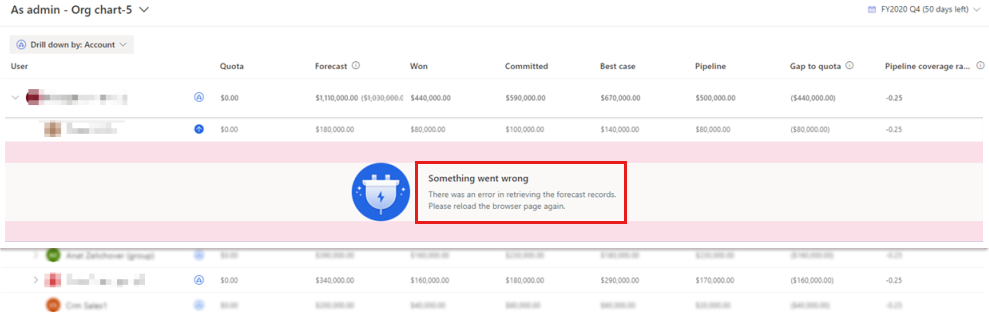
해결
이 오류를 해결하려면 관리자가 Forecast Configuration 엔터티에 대한 읽기 권한을 보안 역할에 제공해야 합니다. 다음 단계를 수행합니다.
고급 설정으로 이동한 다음 보안 보안>역할 설정을>선택합니다.
권한을 적용할 보안 역할을 선택합니다.
보안 역할 페이지에서 사용자 지정 엔터티 탭을 선택하고 예측 구성 행으로 이동합니다.
읽기 권한을 선택하고 제공합니다.
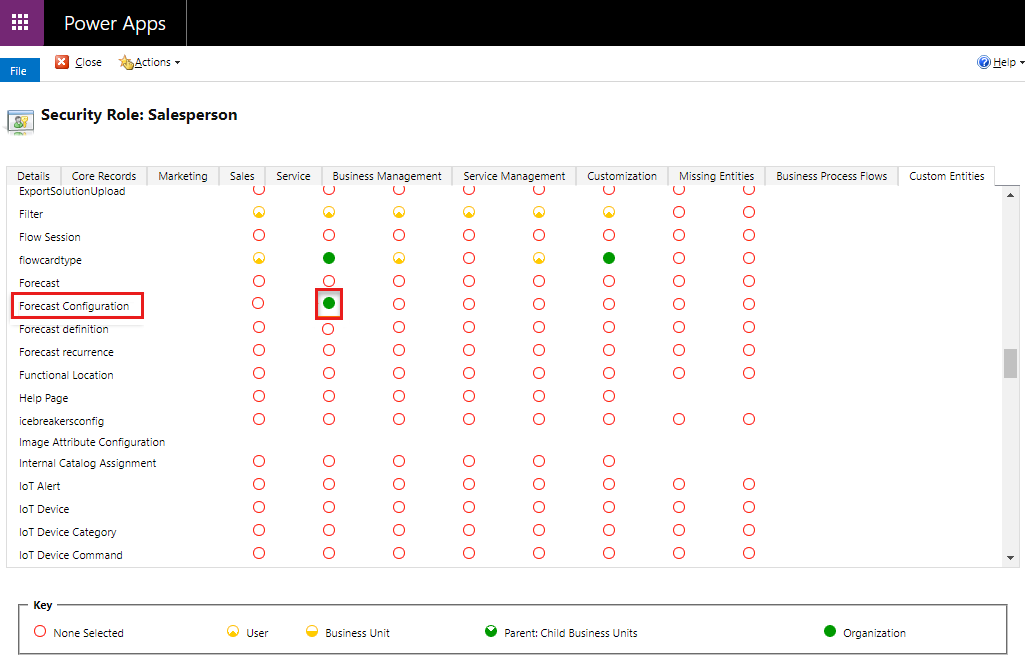
설정을 닫습니다.
문제 6 - 예측 범주 필드가 업데이트되지 않음
원인
예측에서 예측 범주 필드를 Won 또는 Lost로 업데이트한 후에도 기회는 여전히 이전 파이프라인 버킷에 표시됩니다. 이 오류는 조직에서 기회 예측 범주 매핑 프로세스 워크플로를 사용하지 않도록 설정했기 때문에 발생합니다.
해결
오류를 해결하려면 기회 예측 범주 매핑 프로세스 워크플로를 활성화합니다. 다음 단계를 수행합니다.
고급 설정으로 이동한 다음 설정 사용자 지정>을 선택하여 시스템 사용자 지정을 선택합니다.>
사이트맵에서 프로세스를 선택합니다.
기회 예측 범주 매핑 프로세스 워크플로를 선택한 다음 활성화를 선택합니다.
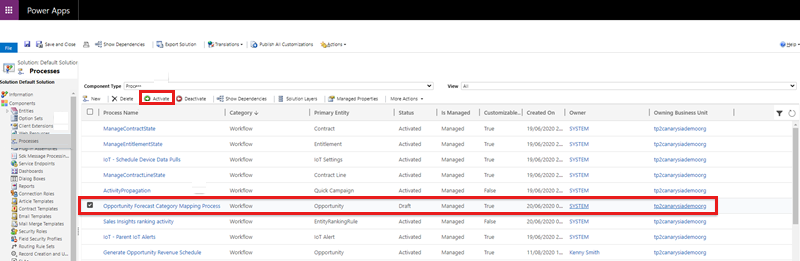
기회의 예측 범주가 제대로 업데이트됩니다. 워크플로를 활성화하기 전에 변경된 기회는 수동으로 변경해야 합니다. 또한 기회 예측 범주 매핑 프로세스 워크플로를 열고 각 예측 범주에 대해 조건이 올바르게 정의되었는지 확인합니다.
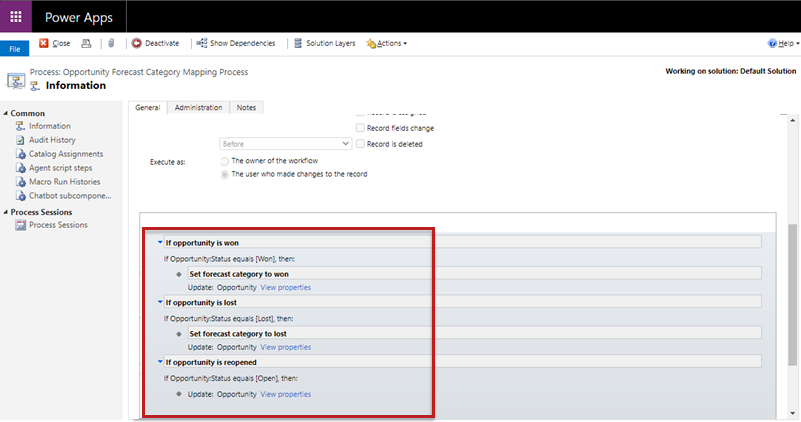
설정을 저장하고 닫습니다.
문제 7 - 조회 유형의 계층 관련 열이 있는 예측을 활성화할 수 없습니다.
원인
이 문제는 "Dynamics 365 Sales Forecasting" 사용자에게 계층 관련 조회 엔터티에 대한 읽기 권한이 없기 때문에 발생합니다.
해결
이 문제를 해결하려면 다음 단계를 수행합니다.
고급 설정으로 이동하여 설정>시스템>보안>역할을 선택합니다.
예측 AppUser 역할을 열고 엔터티 형식이 있는 탭을 선택합니다.
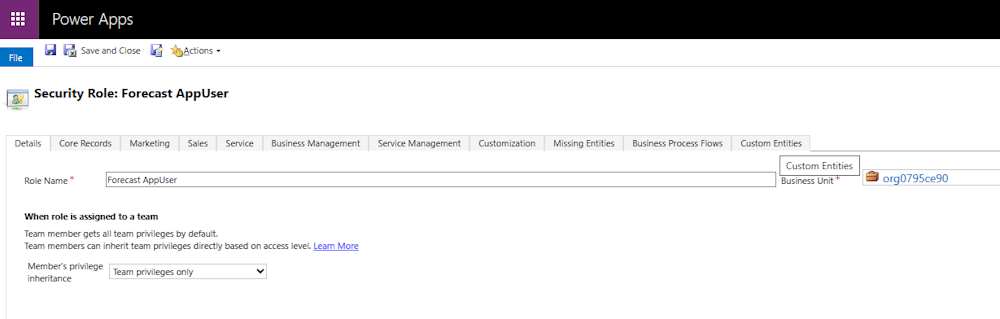
조회 필드의 엔터티 형식에 대해 조직 수준에서 읽기 권한을 사용하도록 설정합니다.
변경 내용을 저장합니다.
문제 8 - 예측을 활성화할 수 없습니다.
원인
여러 가지 이유로 인해 예측 활성화가 실패합니다.
해결
이 문제를 해결하려면 다음 단계를 수행합니다.
- 예측 모델에 대한 모든 필수 구성을 완료했는지 확인합니다.
- 예측 구성의 계층 필터가 전체 계층을 필터링하지 않는지 확인합니다. 일반 단계의 미리 보기 섹션으로 이동하여 계층이 있는지 확인합니다. 자세한 내용은 예측에 추가 필터 추가를 참조 하세요.
문제 9 - 앱 설정에서 예측 구성 옵션을 찾을 수 없습니다.
원인
다음과 같은 이유로 Sales Hub 앱의 앱 설정에 예측 구성 옵션이 표시되지 않을 수 있습니다.
해결
이 문제를 해결하려면 다음 단계를 수행합니다.
- 예측 구성을 만들고 관리할 수 있어야 하는 사용자에게 Forecast Manager 보안 역할을 할당합니다.
- 예측 구성에서 예측 탐색 창 항목을 사용자 지정 앱에 추가해야 합니다.
문제 10 - 사용자 계층 구조에 대한 예측을 볼 수 없습니다.
원인
이 문제는 예측을 볼 수 있는 권한이 부족하여 발생합니다.
해결
이 문제를 해결하려면 다음을 확인합니다.
다음 조건 중 하나가 충족됩니다.
당신은 예측의 소유자입니다. 예측 구성의 사용 권한 단계의 소유자 조회 필드에는 소유자가 누구인지 표시됩니다.
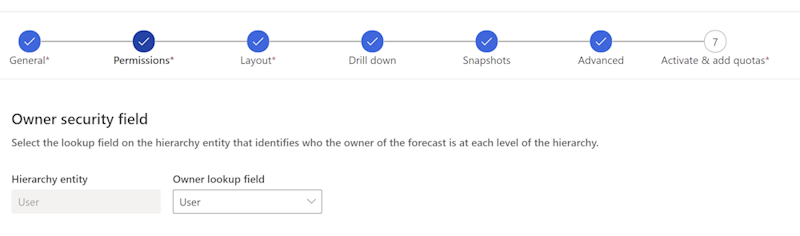
예측 구성의 사용 권한 단계에서 구성한 대로 읽기 권한이 있는 보안 역할의 일부입니다.
누군가와 예측을 공유했습니다. 자세한 내용은 예측 공유 사용 또는 사용 중지를 참조하세요.
예측 구성의 사용 권한 단계에서 소유자 조회 필드가 없음으로 설정되지 않았습니다. 없음으로 설정된 경우 아무도 예측을 볼 수 없습니다.
문제 11 - 예측 필드 값이 예측 표에 0 또는 비어 있음 표시
원인
선택기, 양 필드 및 날짜 필드와 연결된 열에는 필드 수준 보안이 사용하도록 설정되어 있을 수 있습니다.
해결
이 문제를 해결하려면 필드 보안 프로필의 # Dynamics 365 Sales Forecasting 사용자에게 읽기 권한을 부여해야 합니다. 그렇지 않으면 열에 모든 사용자에게 0이 표시됩니다. 다음 단계에 따라 필드 보안 프로필을 구성합니다.
- 설정>고급 설정>보안>필드 보안 프로필로 이동합니다.
- 0을 표시하는 필드와 연결된 필드 보안 프로필을 선택합니다.
- 사용자 추가를>선택합니다.
- # Dynamics 365 Sales Forecasting 사용자를 검색하고, 사용자 이름에 대한 확인란을 선택한 다음, 추가 선택을 선택합니다>.
- 필드 사용 권한을 선택하고 필드에 읽기 권한을 부여합니다.
- 프로필을 저장하고 닫습니다.
예측을 다시 계산하고 열에 적절한 값이 표시되는지 확인합니다.
문제 12 - 예측 페이지에서 예측 열을 수동으로 다시 계산할 수 없음
원인
예측 페이지의 예측 열은 수동으로 다시 계산할 수 없습니다.
해결
예측의 예측 열은 7일마다 자동으로 다시 계산되며 수동 다시 계산을 지원하지 않습니다. 예측은 향후 수익 결과를 예측하기 위해 기록 데이터와 개방형 판매 파이프라인을 살펴보는 AI 기반 모델을 기반으로 하기 때문입니다. 예측 열은 기회의 상태 필드를 기반으로 각 판매자 및 관리자의 예상 수익을 보여 줍니다. 예측의 정확성을 최적화하려면 예측 범주 값이상태 필드와 동기화되어 있는지 확인합니다. 기본 제공 예측 범주의 경우 워크플로는 기회가 성공 또는 실패로 종료될 때 예측 범주가 올바른 값으로 업데이트되도록 보장합니다.
문제 13 - 페이지가 로드될 때 기본 그리드 보기가 비활성화됨(읽기 전용) 예측
원인
예측 구성에 구성된 사용자 지정 JavaScript는 그리드를 편집할 수 없게 합니다.
해결
이 문제를 해결하려면 사용자 지정 JavaScript 코드를 검토하고 기본 레코드 그리드 보기를 사용하지 않도록 설정하는지 확인합니다.